本文解決了Windows上Shell主機停止工作錯誤。並使用最佳檔案救援工具Bitwar Data Recovery救援了丟失的檔案!
了解Shell基礎架構主機
Shell基礎結構主機簡稱為SIHost,它是Windows作業系統的核心部分。他們需要這個程式複製OS的界面的所有的圖形組件。命令行管理程式基礎結構主機使該應用程式在Windows界面上對您可見。
Shell基礎結構主機停止工作不是Windows系統上的一個常見問題,而這個錯誤,卻通常在瀏覽互聯網時發生。
Shell基礎結構主機停止工作的5種有效方法
以下是解決在Windows電腦上的SIHost停止工作問題的五個有效途徑。
修復1:運行DISM或部署映像服務和管理
DISM的“Command Prompt as an Administrator”命令可掃描並修復多個Windows錯誤。
步驟1:以管理員身份運行命令提示字元,然後鍵入以下命令:DISM.exe/Online/Cleanup-image/Restorehealth。
步驟2:按Enter鍵執行此命令。請耐心等待該過程完成。
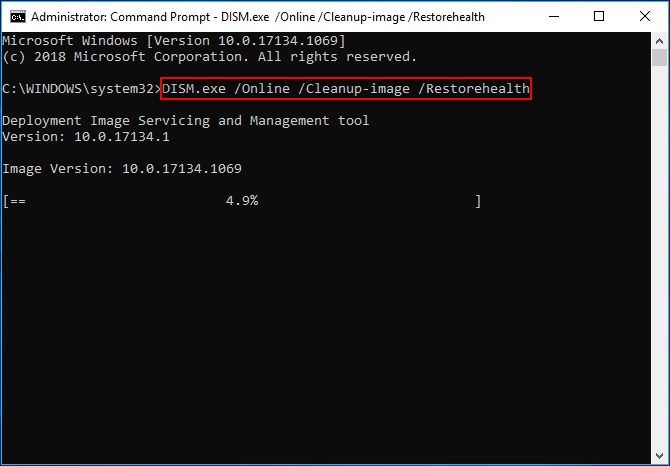
修復2:運行SFC/系統檔案檢查工具
SFC/系統檔案檢查器是另一個內置工具,可以檢測和修復Windows的主要錯誤。
步驟1:以管理員身份運行命令提示字元,然後鍵入SFC / scannow 命令。
步驟2:按Enter鍵,然後等待操作100%完成。
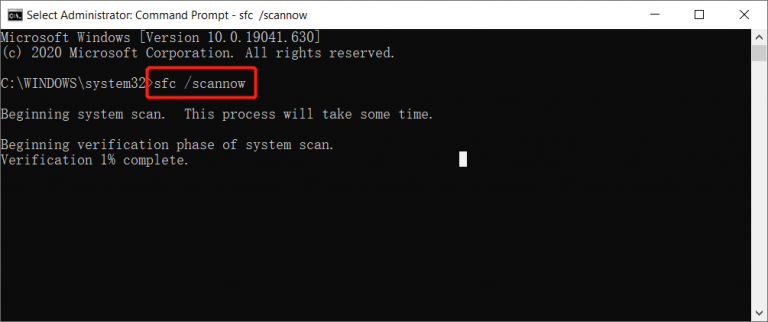
SFC不僅可以檢測,而且可以修復Windows電腦上檢測到的問題。
修復3:創建一個來賓帳戶
如果您想與某人共享電腦但不給他們完全訪問管理特權的權限,則Windows上的來賓帳戶可能會有所幫助。
請按照以下步驟創建訪客帳戶。
步驟1:轉到電腦的“設定”,然後選擇“帳戶”。
步驟2:在面板的左側,點擊家庭與其他人。
步驟3:查找其他人選項,並單擊添加別人這台電腦。
步驟4:在屏幕底部,單擊“我沒有此人的登錄信息”選項。
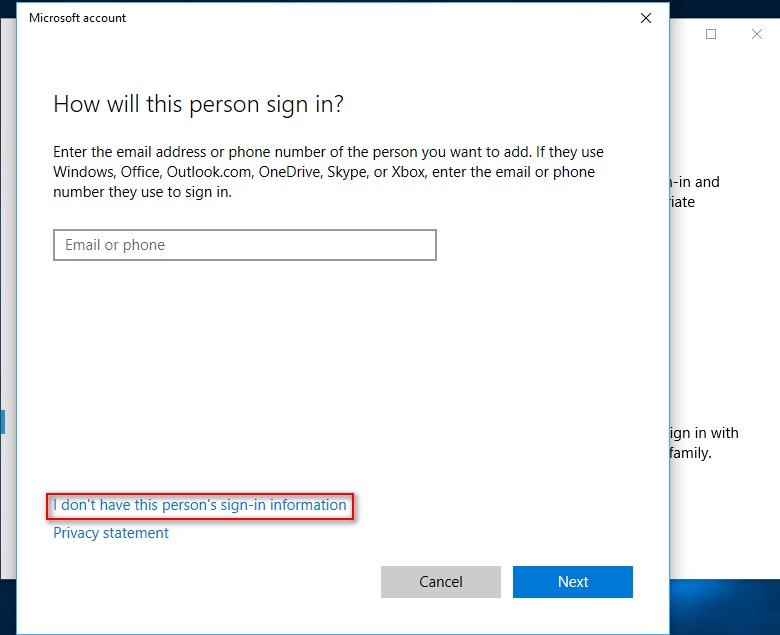
步驟5:選擇“添加沒有Microsoft帳戶的用戶”。然後設定帳戶的用戶名和密碼,並繼續進行安全性問題。
步驟6:最後,單擊“下一步”成功創建訪客帳戶。
在完成Guest帳戶的創建後,當Shell主機在電腦上停止工作時,您需要將當前的Admin帳戶切換為Guest帳戶。通過切換到來賓帳戶,可以幫助解決問題。
修復4:安裝重新分發的程式包
接下來,您可以在電腦上安裝重新分發的軟體包,以修復Shell Infrastructure主機停止工作錯誤。
步驟1:打開“執行”對話框。然後,鍵入cpl並單擊“確定”。
步驟2:一個新的窗口將打開,找到程式和功能。
步驟3:右鍵單擊每個Microsoft可再發行組件包,然後選擇卸載。
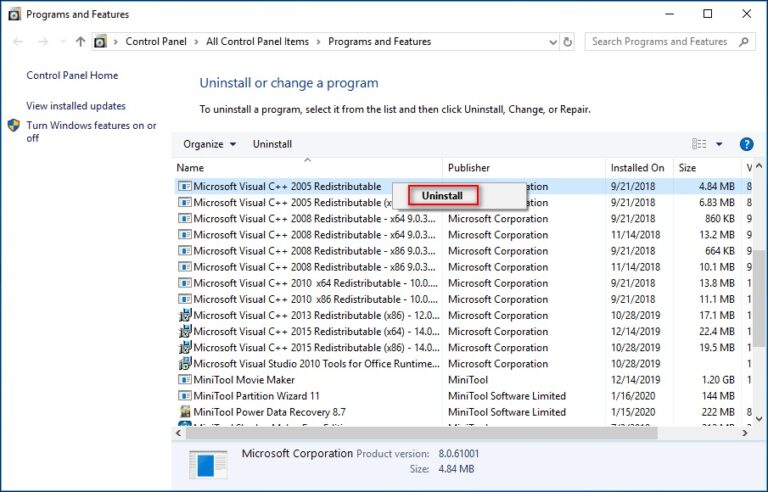
步驟4:在所有的包都除去從電腦,重新啟動該裝置。
步驟5:下載vcredist_x64.exe 和vcredist_x86.exe。
步驟6:運行兩個安裝程式,然後讓它們再次在Windows PC上安裝可再發行軟體包。
安裝完成後,您將需要重新啟動電腦。
修復5:變更啟動
最後,如果仍然無法解決錯誤,請嘗試變更啟動類型。
步驟1:再次打開“執行”對話框。
步驟2:輸入:msconfig並按Enter。
步驟3:在“系統配置”窗口中,單擊“一般”選項卡。
步驟4:選中“選擇性啟動”框,而不是“正常啟動”。
步驟5:確保同時選擇了“加載系統服務”和“加載啟動項”。
步驟6:最後,點擊應用,並重新啟動電腦。
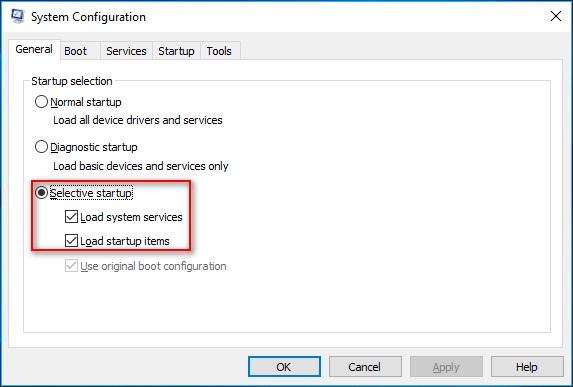
額外提示:從SIHost錯誤中救援丟失的檔案
有時,Shell基礎架構主機停止工作的錯誤可能會損壞並刪除電腦中的隨機檔案。我們討論了如何解決此問題,但是如果它已經損壞了檔案,則需要盡快執行檔案救援。
最好的檔案救援工具是Bitwar Data Recovery軟體,因為它是高回收率的一款檔案救援軟體,操作簡單。於是,趕緊參閱下面從您的電腦救援丟失的檔案的引導步驟!
步驟1:首先轉到Bitwar官方網站下載和安裝Bitwar Data Recovery軟體, 然後在電腦上安裝檔案救援工具。
步驟2:選擇檔案位置,然後單擊“下一步” 繼續。
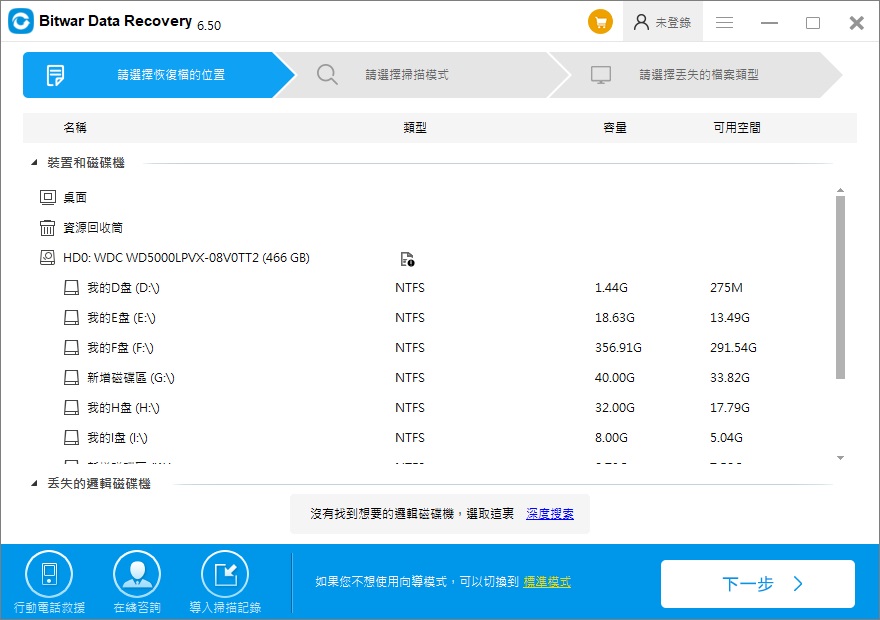
步驟3:選擇一種掃描模式,然後再次單擊“下一步”。

步驟4:選擇檔案類型,但是如果不確定要救援的檔案類型,則可以選擇“全 選”選項。
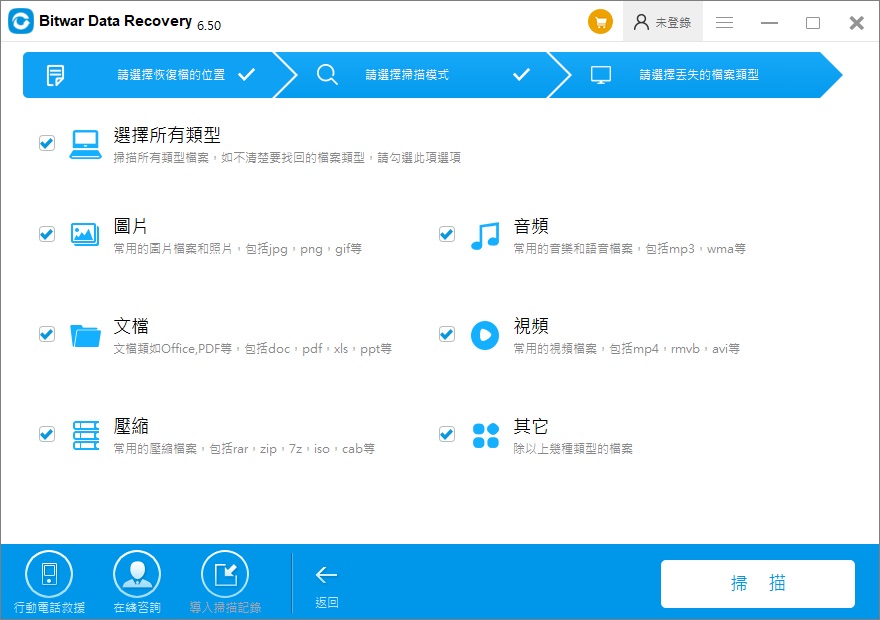
步驟5:預覽掃描結果並選擇所需的檔案。然後單擊“復原”按鈕將其還原。重要說明:切記將所有檔案保存在新檔案位置而不是原始檔案位置,以防止檔案被覆蓋.
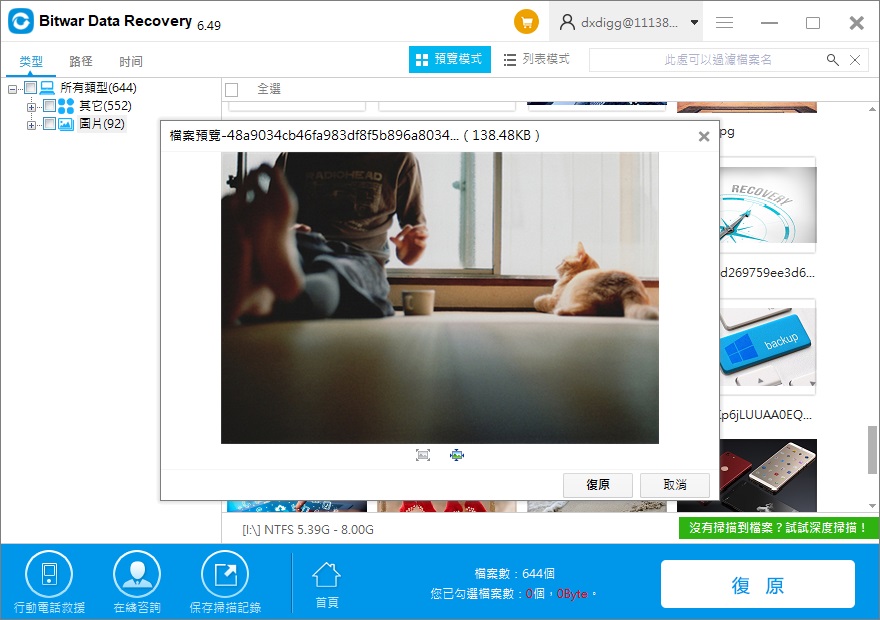
立即修復!
總體而言,shell基礎結構主機停止工作錯誤是一個複雜的錯誤,可能會導致檔案丟失。因此,最好按照上述解決方案盡快修復它。此外,任何檔案丟失可以使用最好的救援Bitwar檔案救援軟體救援,快安裝試試吧。





